Google Slides
Slide overgangen
In Google Slides heb je slide overgangen die je toe kunt passen om de presentatie net dat extra beetje pit te geven. In dit artikel gaan we in op welke dia overgangen je ter beschikking hebt en hoe je deze toe kunt passen.

Om een overgang toe te passen in een presentatie is simpel. In het lint heb je een knop genaamd “Overgang”. Wanneer je daar op klikt krijg je een nieuw venster te zien waarin je de overgangen en ook de animatie in Google Slides kunt toevoegen en beheren.
Dia overgang toevoegen:
In het Google slides “Beweging” venster zie je gelijk bovenaan de “Dia-overgang” staan.
In dit dropdown menu kun je de overgang instellen. Dit doe je door de gewenste overgang te aan te klikken, op deze manier pas je de animatie toe op de geselecteerde slide(s).
Als je deze dia overgang op meer slides toe wilt passen kun je dit doen door op de knop “Op alle dia’s toepassen” te klikken. Let op, als je dit doet dan zullen de overgangen van alle slides overschreven worden wanneer deze al een overgang animatie hebben.
Als je de overgang animatie aan wilt passen qua snelheid is dit te doen door de slider onder de overgang te verplaatsen en daarmee de animatie sneller of langzamer te maken.
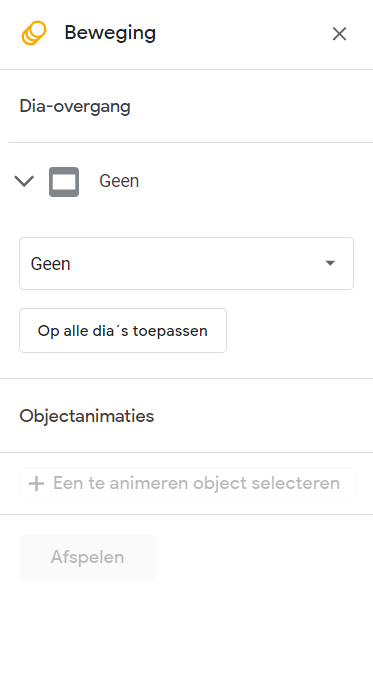
Meer handige tips in PowerPoint? Klik hier
